- Trước phiên bản R113: Phần mềm chỉ hiển thị thông tin số buổi nghỉ học của học sinh có ngày nghỉ học trong năm.
- Từ phiên bản R113: Hiển thị thông tin số ngày nghỉ học trong năm là “Không” đối với những học sinh đi học đầy đủ (không nghỉ buổi nào).
Các bước thực hiện:
- Vào Học sinh\Báo cáo\Sổ sách\HS-S04: Sổ học bạ
- Nhấp đôi chuột hoặc nhấn Xem để in Sổ học bạ
- Khai báo các tham số: Lựa chọn năm học, Lớp, Ngày in
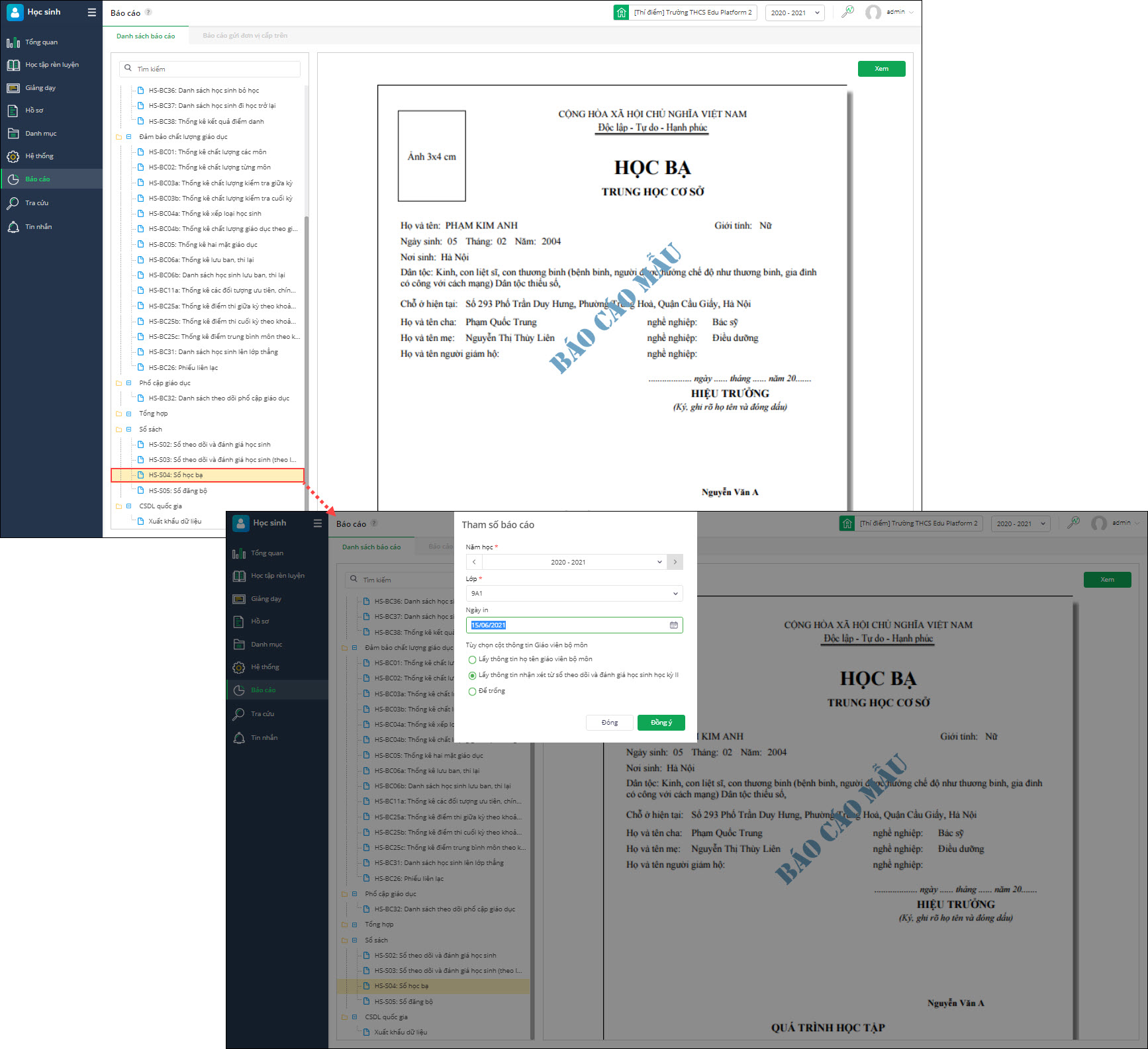
- Tích chọn Lấy thông tin họ tên giáo viên bộ môn để hiển thị thông tin họ tên GVBM dạy trên trang thông tin kết quả học tập hoặc tích chọn Lấy thông tin nhận xét từ sổ theo dõi và đánh giá học sinh học kỳ II để lấy nhận xét của giáo viên.
- Nhấn Đồng ý, kiểm tra số liệu trên sổ học bạ.
Thông tin số ngày nghỉ học của những học sinh đi học đầy đủ được hiển thị như dưới đây.
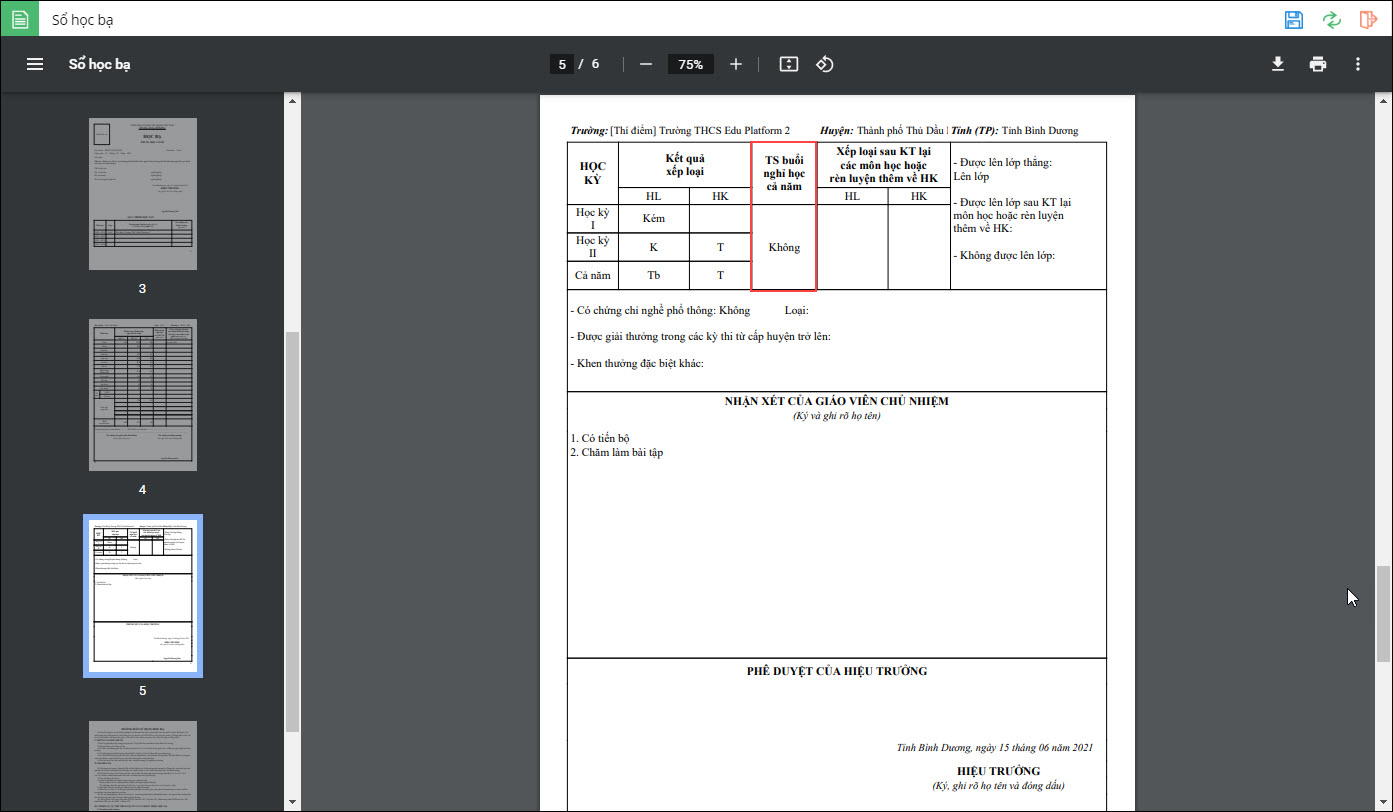
- Nhấn vào biểu tượng này để xuất sổ học bạ ra định dạng excel, word,…
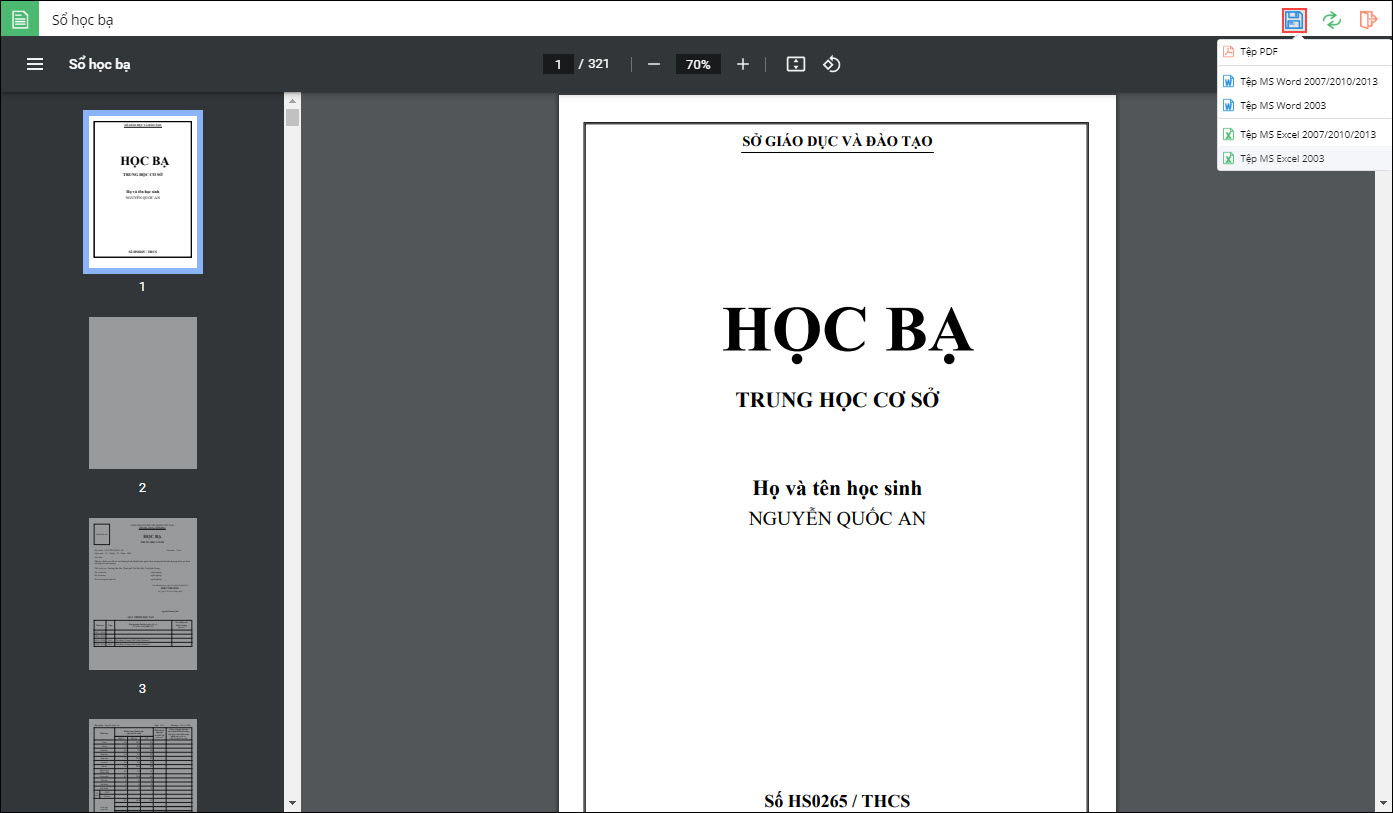 Xem hướng dẫn chi tiết tại đây.
Xem hướng dẫn chi tiết tại đây.




 024 3795 9595
024 3795 9595 https://www.misa.vn/
https://www.misa.vn/




